Google Meet에서 배경을 흐리게 하는 방법
Google Meet 은 의심할 여지 없이 안전한 비즈니스 회의를 설정 하는 데 유용한 화상 회의 플랫폼 입니다. (video conferencing platform)화상 통화에 미적 매력을 더하기 위해 Google Meet 에서 배경 을 흐리게(blur the background) 할 수 있습니다 . 주변을 흐리게 하는 것은 매우 유용합니다. 통화 중에 집중을 유지하고 불필요한 방해를 피하는 데 도움이 됩니다. 흐림 효과를 사용하면 사람들이 배경을 보고 주의가 산만해지지 않도록 주변을 효과적으로 숨길 수 있습니다. 이 문서에서는 Google Meet 에서 배경을 흐리게 하는 방법을 설명합니다 .
Google Meet 에서 배경을 흐리게 하는 방법
Google Meet용 배경 흐림은 (Background blur for Google Meet)Google Meet 또는 행아웃(Hangouts) 을 사용하여 화상 통화 중에 배경을 흐리게 처리할 수 있는 무료 Chrome 확장 프로그램입니다 . 확장 프로그램은 사용이 간편 하며 화상 통화 중에 필요할 때 쉽게 켜거나 끌 수 있습니다 .(Off)
확장 프로그램은 주로 개인 정보 보호에 중점을 두고 브라우저에서 모든 이미지를 로컬로 처리합니다.
먼저 여기 에서 (here)Google Meet 용 (Google Meet)Chrome 확장 프로그램 배경(Background) 흐림 효과를 설치하세요 . 확장 프로그램을 설치하려면 페이지 상단의 Chrome에 추가(Add to Chrome) 버튼을 클릭 합니다.
(Blur)회의를 설정하기 전에 배경을 흐리게 처리하세요.
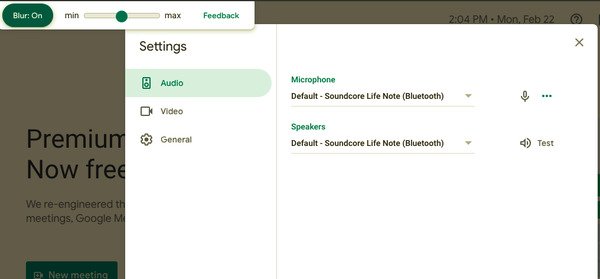
- Chrome 확장 프로그램을 설치한 후 meet.google.com으로 이동합니다.
- 회의 선택
- (Click)배경 흐림 효과를 켜려면 화면 상단의 흐림 효과 : 켜기 옵션을 (Blur)클릭 합니다 .
- 배경 흐림 효과를 제거하려면 흐림(Blur) : 끄기 를 클릭합니다.
- 지금 가입을 클릭합니다.
(Blur)회의 중 배경 흐리게 처리
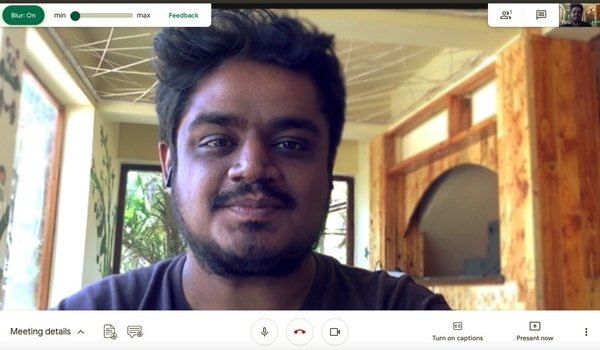
- 회의 링크를 클릭합니다.
- (Click)배경 흐림 효과를 켜려면 화면 상단의 흐림 효과 : 켜기 옵션을 (Blur)클릭 합니다 .
- 배경 흐림 효과를 제거하려면 흐림(Blur) : 끄기 를 클릭합니다.
배경을 흐리게 하기 전에 알아야 할 사항
- 장치에 고해상도 카메라가 있는 경우 확장 프로그램은 성능을 그대로 유지하기 위해 비디오의 해상도를 낮춥니다.
- 브라우저에서 탭을 전환하면 배경 효과가 작동을 멈춥니다.
- 확장 프로그램은 배경의 모든 부분을 정확하게 흐리게 하지 않을 수 있으며 배경의 민감한 정보를 흐리게 하는 데 적합하지 않습니다.
- 배경 흐림 효과는 컴퓨터 성능에 영향을 미치고 통화 품질을 저하시킬 수 있습니다.
배경을 흐리게 하면 컴퓨터 성능이 저하되고 기기의 다른 앱 속도가 느려질 수 있습니다. 컴퓨터의 배경을 흐리게 하는 데 문제가 있는 경우 품질을 개선하기 위해 하드웨어 가속을 켜야 할 수 있습니다. 장치에서 하드웨어 가속을 켜는 방법을 알아보려면 계속 읽으십시오.
하드웨어 가속을 사용(Use) 하여 배경 효과 개선
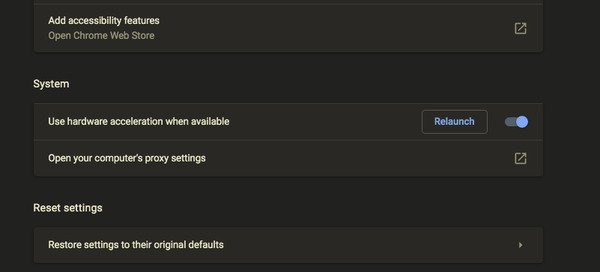
- Chrome 브라우저 에서 Chrome 메뉴 로 이동 합니다.
- 설정을 선택하고 고급으로 이동합니다.
- 이제 시스템(System) 을 클릭하고 사용 가능한 경우 하드웨어 가속 사용(Use) 옵션 옆에 있는 스위치를 켜기로 전환 합니다.(Toggle)
- 브라우저를 다시 시작하십시오.
그게 전부입니다.
다음 읽기: (Read next:) 생산성을 유지하는 데 도움이 되는 Google Meet 도움말 및 유용한 정보(Google Meet Tips and Tricks to help you stay productive.)
Related posts
Google Meet에서 배경을 흐리게 하는 방법
Google Meet microphone Windows 10에서 작동하지 않습니다
Zoom Gallery feature Google Meet에 Zoom Gallery feature을 추가하는 방법
Zoom vs Microsoft Teams vs Google Meet vs Skype
Gmail sidebar에서 Google Meet을 제거하는 방법
Fix Google Docs Spellcheck가 제대로 작동하지 않습니다
Cyberduck : 무료 FTP, SFTP, WebDAV, Windows 용 Google Drive client
Anna Assistant은 Google Chrome 용 완벽한 voice assistant입니다
Google FLoC (Privacy Sandbox) Chrome에서 옵트 아웃하는 방법
Google Meet vs Zoom : 당신을 위해 Better입니까?
Google Chrome이 응답하지 않고 Relaunch?
Windows 10 PC 용 Google Docs Keyboard Shortcuts
Google Docs에 Text Box을 삽입하는 방법
Google Meet를 사용하는 방법을 사용하여 실시간 meeting or chat
Google Sheets 웹 응용 프로그램에서 텍스트를 회전하는 방법
Google AdSense Email에 연락하는 방법
웹 페이지에서 Google Calendar를 사용자 정의하고 삽입하는 방법
Google Slides에서 사용자 정의 Gradient Background을 만드는 방법
Google vs Bing - 당신을 위해 오른쪽 search engine 찾기
Google Docs에서 Drop Cap를 몇 분 안에 만드는 방법
